Administración de Azure Native New Relic Service
En este artículo se describe cómo administrar la configuración del servicio New Relic nativo de Azure.
Información general de recursos
Para ver los detalles del recurso de New Relic, seleccione Información general en el panel izquierdo.
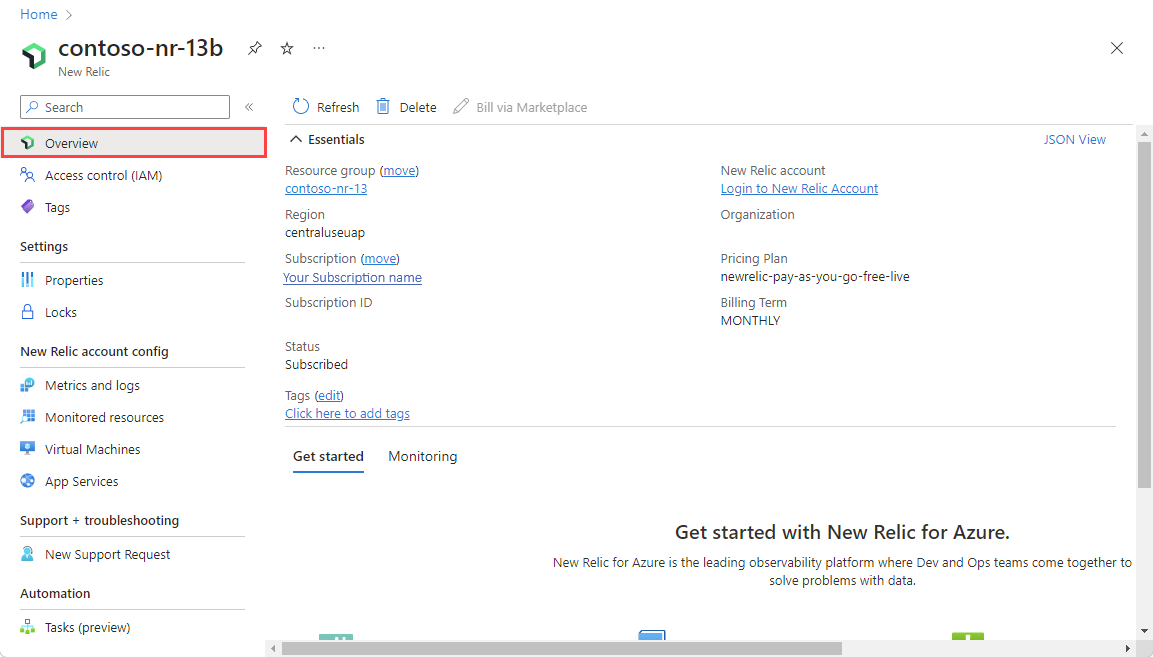
Los detalles incluyen:
- Resource group
- Región
- Subscription
- Etiquetas
- Cuenta de New Relic
- Organización de New Relic
- Estado
- Plan de precios
- Billing term (Período de facturación)
En la parte inferior:
- La pestaña Introducción proporciona vínculos profundos a paneles, registros y alertas de New Relic.
- La pestaña Supervisión proporciona un resumen de los recursos que envían registros y métricas a New Relic.
Si selecciona Recursos supervisados, el panel que se abre incluye una tabla con información sobre los recursos de Azure que envían registros y métricas a New Relic.
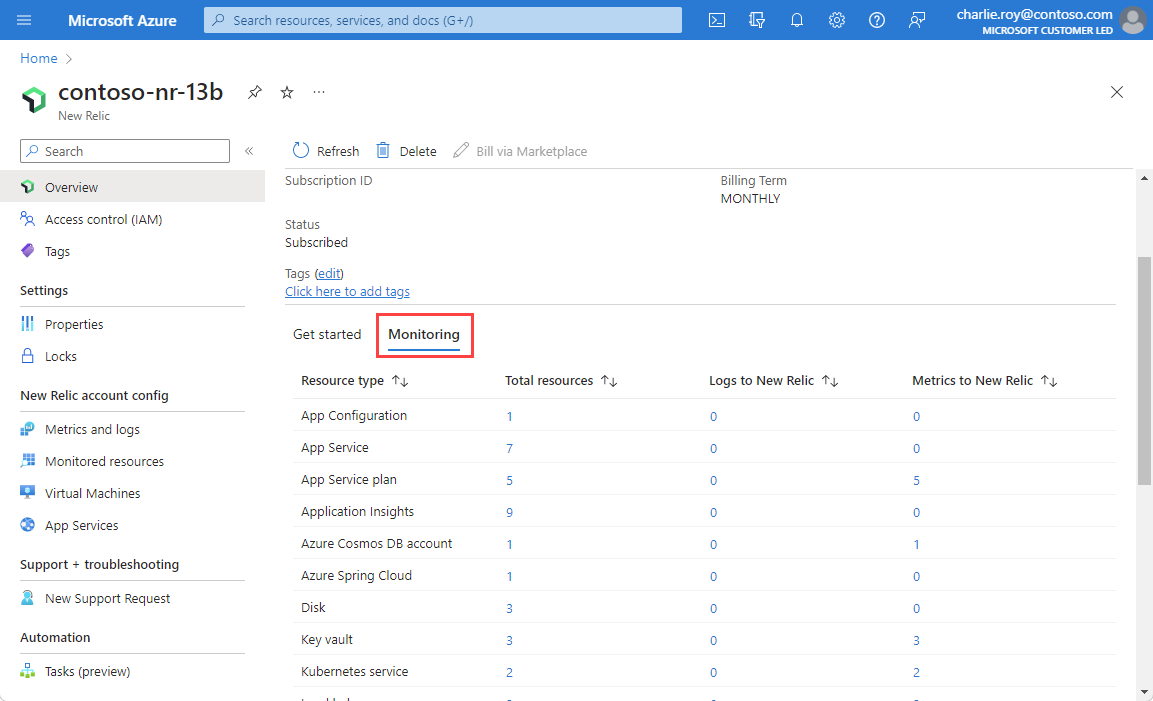
Las columnas de la tabla indican información valiosa para el recurso:
| Propiedad | Descripción |
|---|---|
| Tipo de recurso | Tipo de recurso de Azure |
| Total de recursos | Recuento de todos los recursos del tipo de recurso |
| Registros a New Relic | Recuento de registros para el tipo de recurso |
| Métricas a New Relic | Recuento de recursos que envían métricas a New Relic a través de la integración |
Si New Relic administra actualmente la facturación y desea cambiar a la facturación de Azure Marketplace para consumir su compromiso de Azure, debe trabajar con New Relic para ajustarse a la planificación según la duración del contrato actual. Posteriormente, cambie la facturación mediante Facturar a través de Marketplace desde el panel de trabajo de la página Información general o el recurso de New Relic.
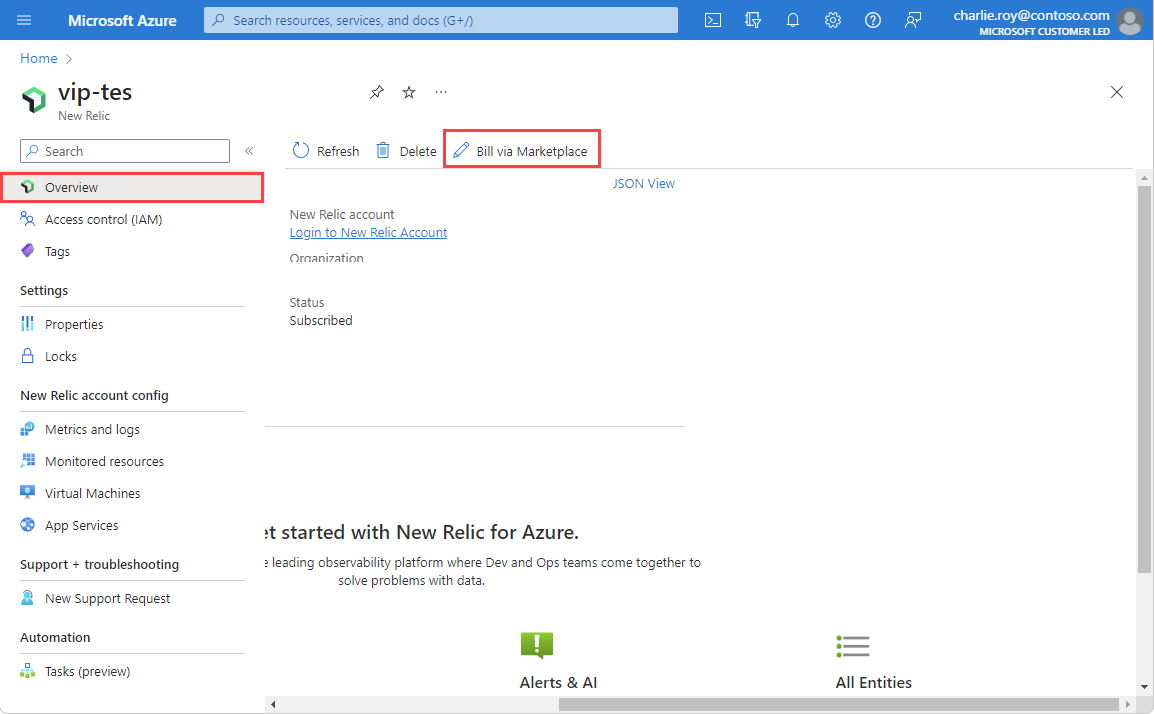
Reconfiguración de las reglas para registros o métricas
Para cambiar las reglas de configuración de los registros o las métricas, seleccione Métricas y registros en el menú Recurso.
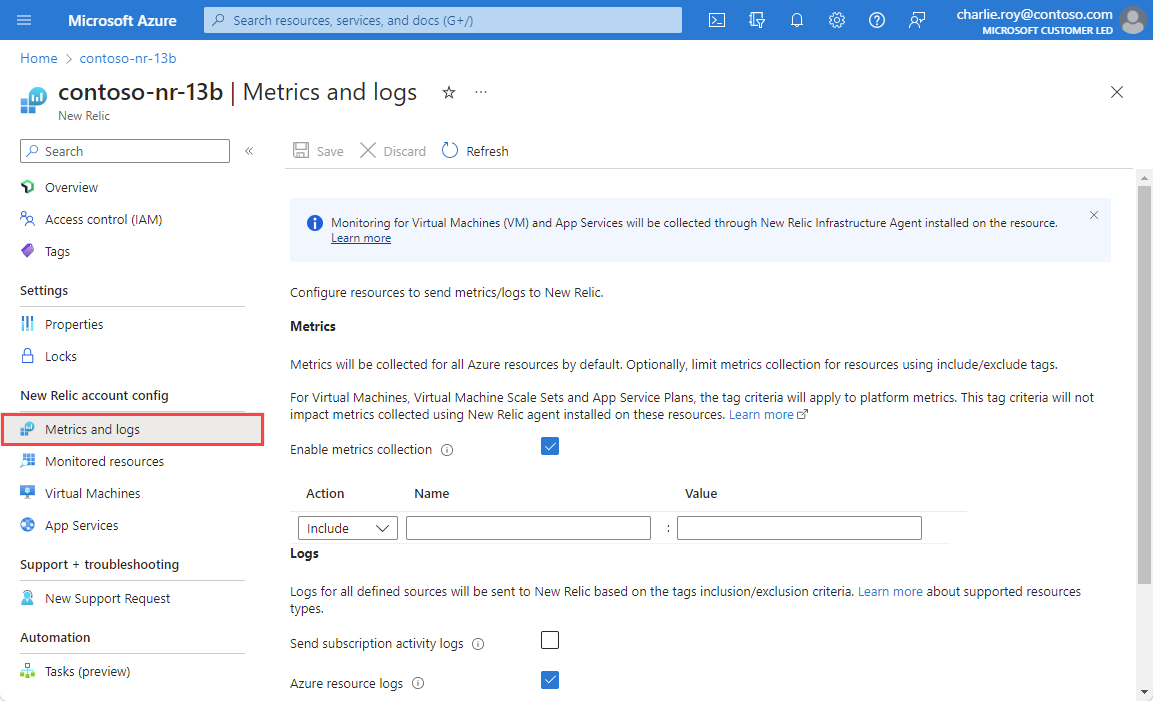
Para más información, consulte Configuración de métricas y registros.
Vista de los recursos supervisados
Para ver la lista de recursos que envían métricas y registros a New Relic, seleccione Recursos supervisados en el panel izquierdo.
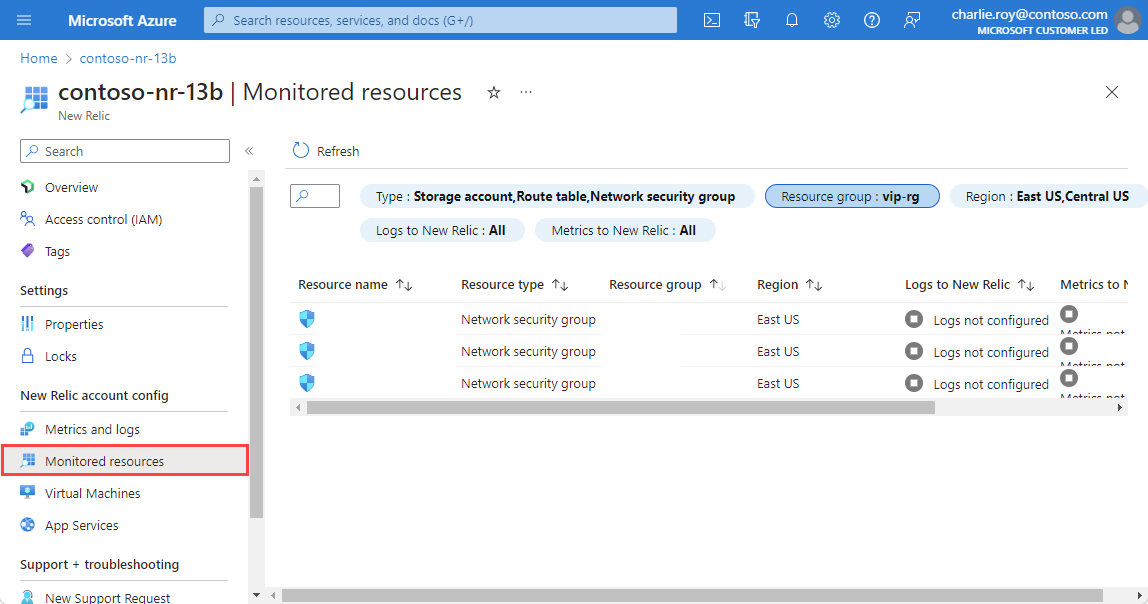
Puede filtrar la lista de recursos por tipo de recurso, nombre de grupo de recursos, región y en función de si el recurso envía métricas y registros.
La columna Registros a New Relic indica si el recurso envía registros a New Relic. Si el recurso no envía registros, estos son algunos posibles motivos:
- El recurso no admite el envío de registros: solo se pueden configurar para enviar registros los tipos de recursos con categorías de registros de supervisión. Consulte Categorías admitidas.
- Límite de cinco configuraciones de diagnóstico alcanzado: cada recurso de Azure puede tener un máximo de cinco configuraciones de diagnóstico. Para obtener más información, consulte Configuración de diagnóstico.
- Error: el recurso está configurado para enviar los registros a New Relic, pero un error lo ha bloqueado.
- Registros no configurados: solo los recursos de Azure con las etiquetas de recurso adecuadas están configurados para enviar los registros a New Relic.
- Agente no configurado: las máquinas virtuales o los servicios de aplicaciones sin el agente de New Relic instalado no envían registros a New Relic.
La columna Métricas a New Relic indica si New Relic recibe métricas que corresponden a este recurso.
Supervisión de varias suscripciones
Ahora puede supervisar todas las suscripciones a través de un único recurso de New Relic mediante suscripciones supervisadas. La experiencia se simplifica porque no tiene que configurar un recurso de New Relic en cada suscripción que quiera supervisar. Puede supervisar varias suscripciones vinculándolas a un único recurso de New Relic que esté vinculado a una organización de New Relic. Esto proporciona una vista de panel única para todos los recursos de varias suscripciones.
Para administrar varias suscripciones que desea supervisar, seleccione Suscripciones supervisadas en la sección Configuraciones de la organización New Relic de New Relic del menú Recurso.
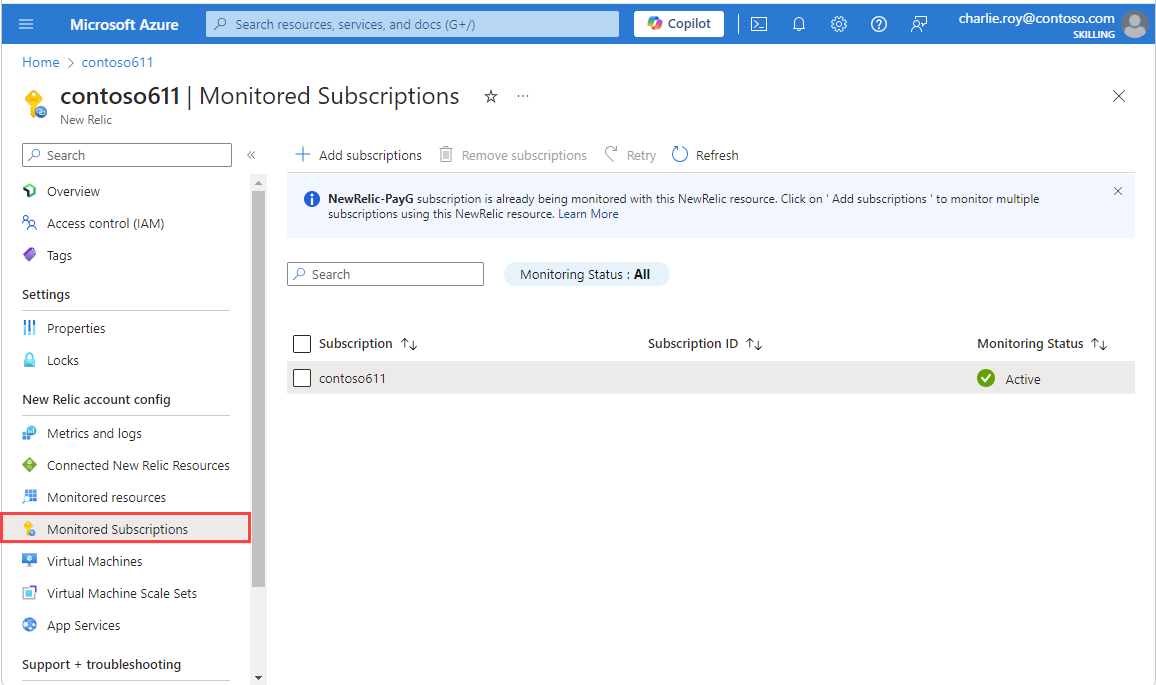
En Suscripciones supervisadas en el menú Recurso, seleccione Agregar suscripciones. La experiencia Agregar suscripciones que se abre y muestra las suscripciones a las que tiene asignado el rol Propietario y cualquier recurso de New Relic creado en esas suscripciones que ya esté vinculada a la misma organización de New Relic que el recurso actual.
Si la suscripción que desea supervisar tiene un recurso ya vinculado a la misma organización de New Relic, se recomienda eliminar los recursos de New Relic para evitar el envío de datos duplicados e incurrir en el doble de los cargos.
Seleccione las suscripciones que desea supervisar a través del recurso de New Relic y seleccione Agregar.
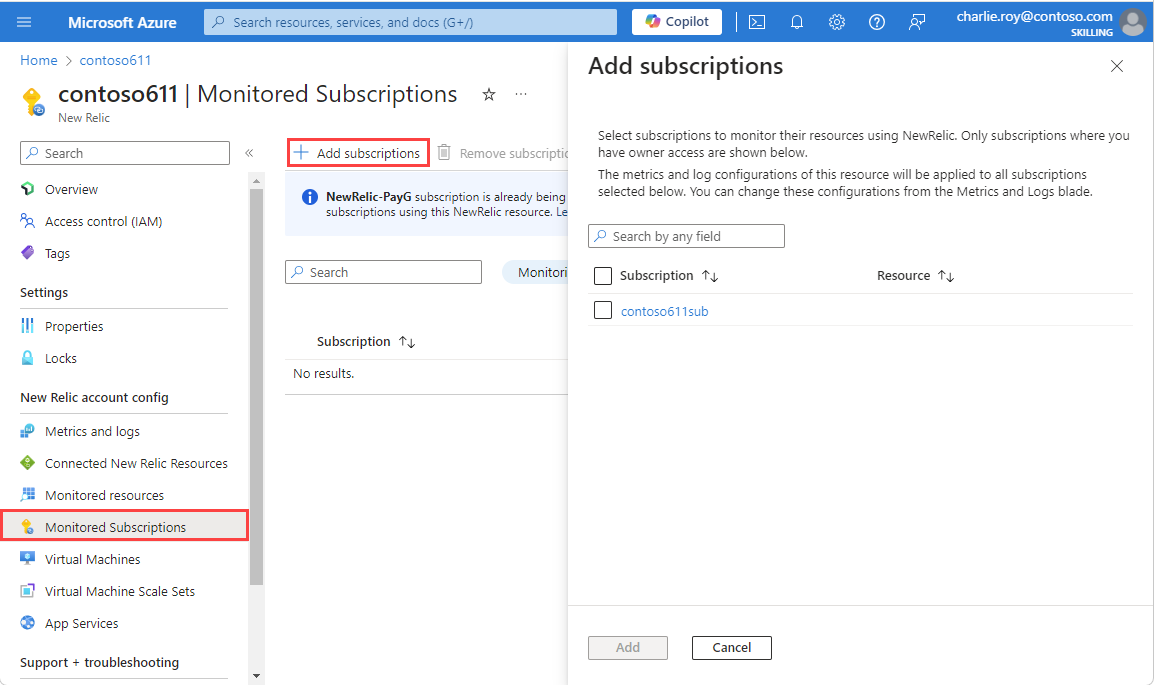
Si la lista no se actualiza automáticamente, seleccione Actualizar para ver las suscripciones y su estado de supervisión. Es posible que vea un estado intermedio de En curso mientras se agrega una suscripción. Cuando la suscripción se agrega correctamente, verá que el estado se actualiza a Activo. Si no se puede agregar una suscripción, el estado de supervisión se muestra como Error.
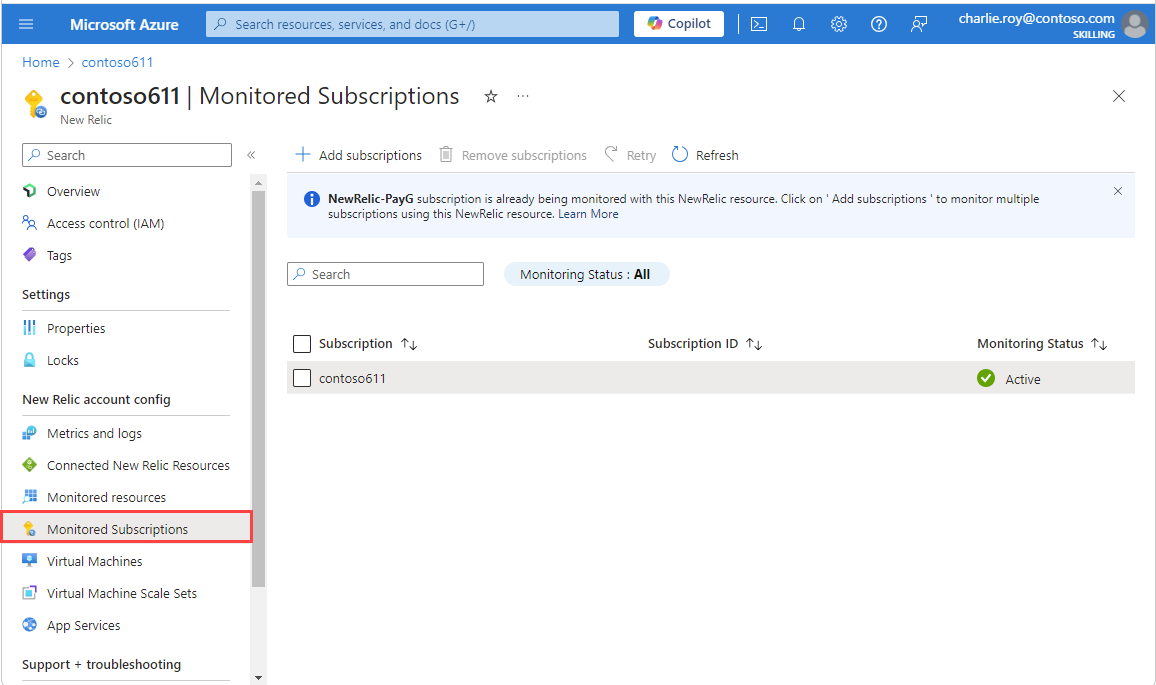
El conjunto de reglas de etiqueta para métricas y registros definidos para el recurso de New Relic se aplica a todas las suscripciones que se agregan para la supervisión. No se admite la configuración de reglas de etiquetas independientes para distintas suscripciones. La configuración de diagnóstico se agrega automáticamente a los recursos de las suscripciones agregadas que coinciden con las reglas de etiqueta definidas para el recurso de New Relic.
Si tiene recursos de New Relic existentes que están vinculados a la cuenta para la supervisión, puede acabar con una duplicación de registros que pueden dar lugar a cargos agregados. Asegúrese de eliminar los recursos redundantes de New Relic que ya están vinculados a la cuenta. Puede ver la lista de recursos conectados y eliminar los redundantes. Se recomienda consolidar las suscripciones en el mismo recurso de New Relic siempre que sea posible.
Las reglas de etiqueta y los registros definidos para el recurso de New Relic se aplican a todas las suscripciones que seleccione supervisar. Si desea volver a configurar las reglas de etiqueta, puede seguir los pasos descritos aquí.
Para obtener más información sobre las siguientes funcionalidades, consulte Supervisión de máquinas virtuales mediante el agente de New Relic y Supervisión de App Services mediante el agente de New Relic.
Recursos conectados de New Relic
Para acceder a todos los recursos e implementaciones de New Relic que creó mediante la experiencia del portal de Azure o New Relic, vaya a la pestaña Recursos de New Relic conectados en cualquiera de los recursos de Azure New Relic.
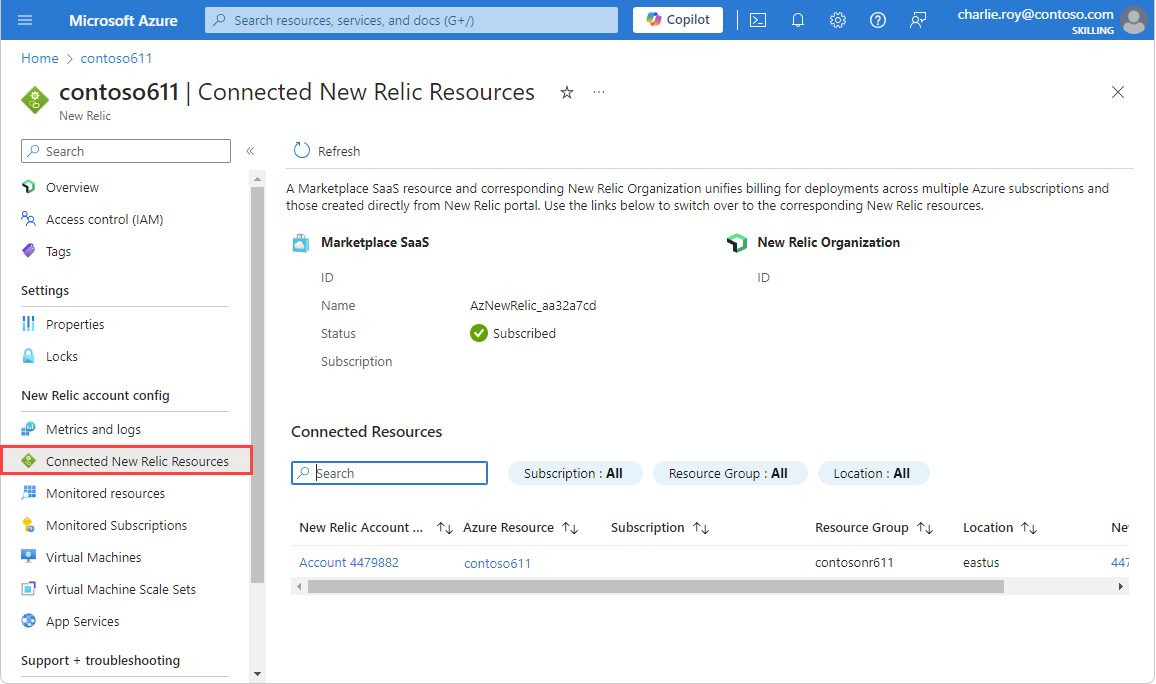
Puede administrar fácilmente las implementaciones de New Relic o los recursos de Azure correspondientes mediante los vínculos, siempre que tenga derechos de propietario o colaborador para esas implementaciones y recursos.
Supervisión de máquinas virtuales mediante el agente de New Relic
Puede instalar el agente de New Relic en máquinas virtuales en forma de extensión. En el panel de la izquierda, seleccione Máquinas virtuales. El panel Agente de máquina virtual muestra una lista de todas las máquinas virtuales de la suscripción.
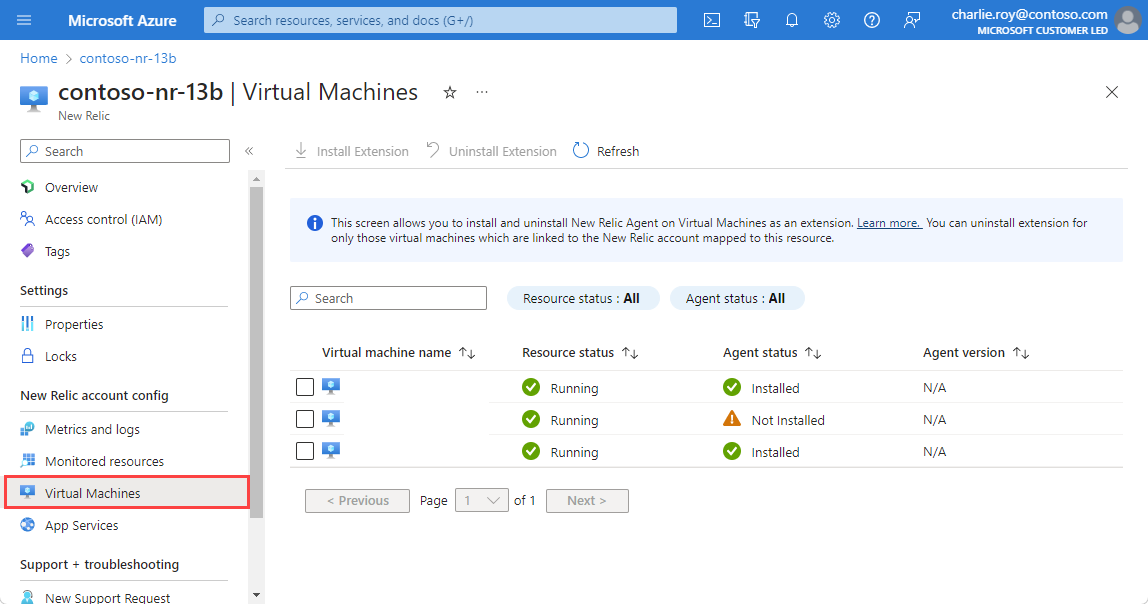
Para cada máquina virtual, se muestra la información siguiente:
| Propiedad | Descripción |
|---|---|
| Nombre de la máquina virtual | Nombre de la máquina virtual. |
| Estado del recurso | Indica si la máquina virtual está detenida o en ejecución. El agente de New Relic solo se puede instalar en máquinas virtuales que estén en ejecución. Si la máquina virtual está detenida, se deshabilitará la instalación del agente de New Relic. |
| Estado del agente | Indica si el agente de New Relic está en ejecución en la máquina virtual. |
| Versión del agente | Número de versión del agente de New Relic. |
Nota:
Si una máquina virtual muestra que un agente está instalado, pero la opción Desinstalar extensión está deshabilitada, el agente se configuró mediante un recurso de New Relic diferente en la misma suscripción de Azure. Para realizar cambios, vaya al otro recurso de New Relic en la suscripción de Azure.
Supervisión de Azure Virtual Machine Scale Sets mediante el agente de New Relic
Puede instalar el agente de New Relic en Azure Virtual Machine Scale Sets en forma de extensión.
- Seleccione Virtual Machine Scale Sets en Configuración de la cuenta de New Relic en el menú Recurso.
- En el panel de trabajo, verá una lista de todos los conjuntos de escalado de máquinas virtuales de la suscripción.
Virtual Machine Scale Sets es un recurso de Azure Compute que se puede usar para implementar y administrar un conjunto de máquinas virtuales idénticas. Para obtener más información, consulte Virtual Machine Scale Sets.
Para obtener más información sobre los modos de orquestación disponibles, consulte Modos de orquestación.
Use la integración nativa para instalar un agente en los conjuntos de escalado uniformes y flexibles. Las nuevas instancias (VM) de un conjunto de escalado, en cualquier modo, reciben la extensión del agente durante el escalado vertical. Los recursos de Virtual Machine Scale Sets en modo de orquestación uniforme admiten la directiva de actualización automática, gradual y manual. Los recursos del modo de orquestación flexible solo admiten la actualización manual.
Si se establece una directiva de actualización manual para un recurso, actualice las instancias manualmente mediante la instalación de la extensión del agente para las instancias ya escaladas verticalmente. Para obtener más información sobre el escalado automático y la orquestación de instancias, consulte Escalado automático y orquestación de instancias.
Nota:
En la directiva de actualización manual, las instancias de máquina virtual preexistentes no reciben la extensión automáticamente. El estado del agente se muestra como Parcialmente instalado. Actualice las instancias de máquina virtual mediante la instalación manual de la extensión en ellas desde el menú Recursos de extensiones de máquina virtual o vaya a instancias de Virtual Machine Scale Sets específicas y seleccione Instancias en el menú Recurso.
Nota:
El panel de instalación del agente admite la directiva de actualización automática y gradual para el modo de orquestación Flex en la próxima versión cuando hay compatibilidad similar disponible en los recursos Flex de Virtual Machine Scale Sets.
Supervisión de servicios de aplicaciones mediante el agente de New Relic
Puede instalar el agente de New Relic en servicios de aplicaciones en forma de extensión. Seleccione App Services (Servicios de aplicaciones) en el menú de la izquierda. En el panel de trabajo, verá en esta pantalla una lista de todos los servicios de aplicaciones de la suscripción.
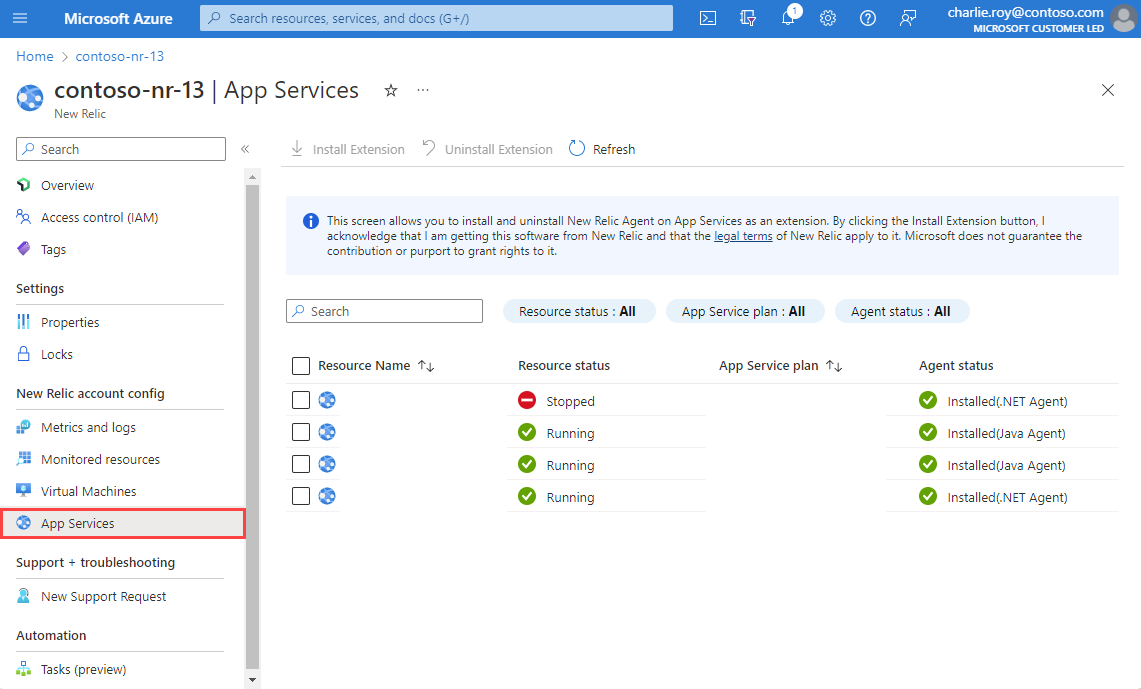
Para cada servicio de aplicaciones, se muestra la información siguiente:
| Propiedad | Descripción |
|---|---|
| Nombre del recurso | Nombre del servicio de aplicaciones. |
| Estado del recurso | Indica si la instancia de App Services está en ejecución o detenido. El agente de New Relic solo se puede instalar en servicios de aplicaciones que estén en ejecución. |
| plan de App Service | El plan configurado para el servicio de aplicaciones. |
| Estado del agente | El estado del agente. |
Para instalar el agente de New Relic, seleccione el servicio de aplicaciones y, a continuación, seleccione Instalar extensión. La configuración de la aplicación para el servicio de aplicaciones seleccionado se actualiza y el servicio de aplicaciones se reinicia para completar la configuración del agente de New Relic.
Nota:
Las extensiones de App Service solo se admiten actualmente para los servicios de aplicaciones que se ejecutan en sistemas operativos Windows. La lista no muestra los servicios de aplicaciones que usan sistemas operativos Linux.
Nota:
Actualmente, esta página muestra solo el tipo de aplicación web de los servicios de aplicaciones. En este momento, no se admite la administración de agentes para aplicaciones de funciones.
Eliminación de un recurso New Relic
Seleccione Información general en el panel izquierdo. A continuación, seleccione Eliminar.
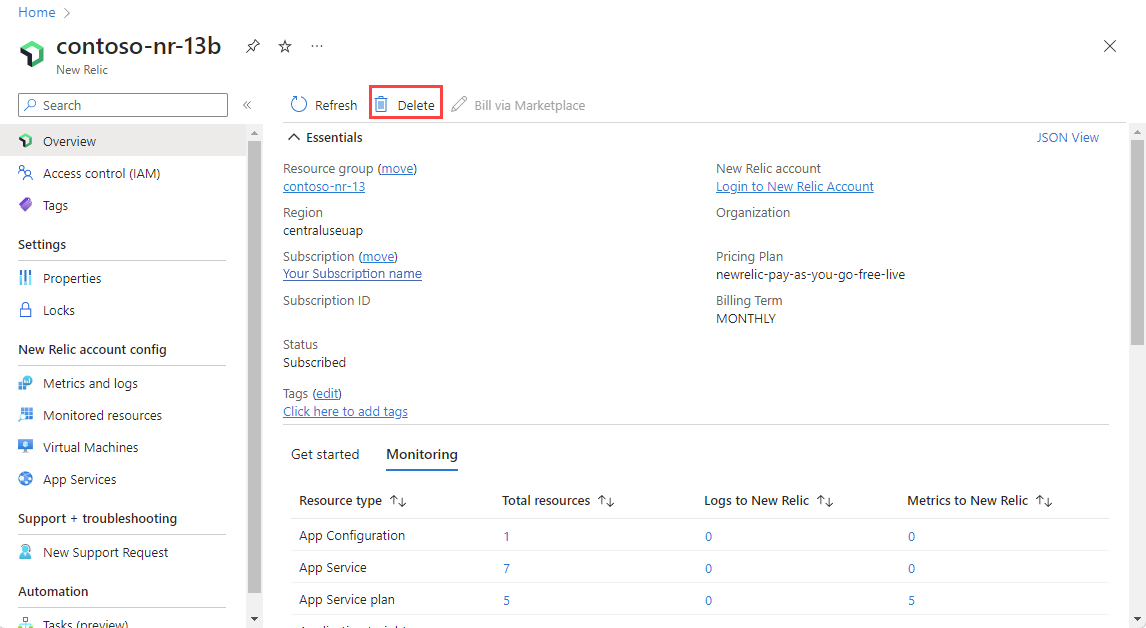
Confirme que quiere eliminar el nuevo recurso de New Relic. Seleccione Eliminar.
Si solo se asigna un recurso de New Relic a una cuenta de New Relic, los registros y las métricas ya no se envían a New Relic.
En el caso de una organización de New Relic en la que la facturación se administra a través de Azure Marketplace, la eliminación del último recurso de New Relic asociado también elimina la relación de facturación correspondiente de Azure Marketplace.
Si asigna más de un recurso de New Relic a la cuenta de New Relic mediante la opción de vínculo, la eliminación del recurso de New Relic solo deja de enviar registros para los recursos de Azure asociados a ese recurso de New Relic. Dado que otros recursos del servicio New Relic nativo de Azure están vinculados a esta cuenta de New Relic, la facturación continúa a través de Azure Marketplace.
Pasos siguientes
Introducción a Azure Native New Relic Service en